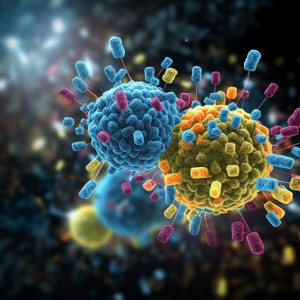/imagine prompt: Magazine y2k fashion, cute nice alluring 30 years model in bedroom, 1997 aesthetic, photoshoot, wide focal length, 35mm film, lightleak in film, –ar 3:2
Sei pronto a dare vita alle tue idee attraverso l’intelligenza artificiale? In questo tutorial, ti mostreremo come utilizzare Midjourney per creare sorprendenti immagini fotorealistiche in pochi semplici passi.
Come abbiamo visto in un nostro precedente post, Midjourney è un potente generatore di immagini basato sull’intelligenza artificiale che consente di creare immagini personalizzate partendo da semplici descrizioni in testo.
Nei giorni scorsi il motore di Midjourney è stato aggiornato alla versione 5.1 (abilitato di default), migliorando notevolemente la qualità, la coerenza, l’accuratezza e il fotorealismo della già incredibili immagini.
Contestualmente all’aggiornamento, è stata ripristinata la possibilità di utilizzarlo gratuitamente che era stata negata a fine Marzo a causa delle eccessive richieste. Unico limite, è possibile generare un massimo di 25 immagini.
Vediamo quindi come utilizzare questo potente strumento di IA:
- Unisciti a Discord: Visita midjourney.com e seleziona “Join the Beta” oppure accedi direttamente al server Discord di Midjourney. Ricorda di creare o utilizzare un account Discord verificato prima di unirti al server.
- Trova un canale per i principianti: Nel server ufficiale di Midjourney, seleziona un canale “newbies” visibile nella barra laterale sinistra.
- Utilizza il comando /imagine: Digita “/imagine prompt:” e inserisci una descrizione dell’immagine che desideri creare nel campo “prompt” (ricorda che come con ChatGPT, maggiore è precisa e dettagliata la descrizione, migliore sarà il risultato finale). Premi invio e attendi che il bot di Midjourney generi l’immagine.
- Attendi che il bot elabori la richiesta: Il bot di Midjourney impiegherà circa un minuto per generare quattro opzioni tra cui scegliere.
- Crea l’immagine ad alta risoluzone o delle variazioni: dopo aver generato la griglia iniziale composta da quattro foto, potrai ingrandire le immagini o creare leggere variazioni utilizzando i pulsanti “U” e “V” che compaiono sotto la griglia.
- Valuta le immagini: Dopo aver ingrandito un’immagine, appariranno nuove opzioni per creare variazioni, rifare l’ingrandimento con un modello diverso o aprire l’immagine nella galleria di midjourney.com.
- Salva la tua immagine: Fai clic sull’immagine per aprirla a schermo intero e salvala con il tasto destro del mouse o tieni premuto il dito sull’immagine (su dispositivi mobili) e seleziona l’icona di download.
- Opzionalmente sottoscrivi un piano: gli utenti in prova hanno a disposizione circa 25 immagini gratuite. Per creare ulteriori immagini, utilizza il comando /subscribe per accedere alla pagina del tuo account Midjourney e scegliere un piano a pagamento (il prezzo del piano standard è di 10$ al mese).
P.S.: Ricordati sempre di rispettare le linee guida della community e di essere rispettoso nei confronti degli altri utenti e del team di Midjourney.
Sul sito di Midjourney è possibile vedere il showcase con gli esempi creati dalla comunità, mentre in uno dei prossimi post vedremo più in dettaglio la costruzione del prompt con esempi dettagliati e spiegazione delle varie opzioni di Midjourney.